話說上網可以不上,但歌不能不唱,DVD不能不看,馬上讓我覺得數位媒體多到暴的今天,個人及家庭的數位媒體是不是需要一個專用的設備來存放呢?
尤其以我來說,我家裡的多媒體中心是 XBOX 所改裝的XBMC播放系統,所有購買的DVD全部都依種類編排備份在硬碟裡(以便由XBOX經網路讀取播放,或由電腦來播放)。在花了快一個多月的時間把KTV檔案重建後,也開始找尋良好的解決方案,原本是想使用家裡的舊電腦架構一台在Linux系統下的檔案中心,但想歸想總是懶得動手做。


於是....就想要從網路硬碟找起.....
就在此時接到了Mobile01 chiang的電話,剛好有這個機會可以來測試一下Promise的新NAS機器,這可不正是我所想要的嗎,於是就在半推半就之下,一口答應下來 (迷之音: 半推半就還可以一口答應.......


過幾天東西就送到了,很大一箱

本尊出現

NS2300N的外包裝(順便展示一下我的新車車...

 )...
)...
將內容物取出除了本體外,有電源供應器,Cat.6等級的網路線,說明書,簡易手冊及軟體光碟

本尊現身,很簡捷的外觀,只有一個電源鈕及幾個LED燈

前機箱蓋按一下就可以打開,出現兩台已經裝好的硬碟(真是啾感心A.....)

很容易就可以抽出來,裡面裝的是WD的 RE2 伺服器級的500GB SATA硬碟

共有2顆可以使用Raid 0的1TB 或Raid 1的500GB

將硬碟抽出來後裡面的樣子,可以看出很簡潔的內部佈置及後方散熱風扇

而後方除了風扇外就是電源,網路及USB接頭

台灣製的精品哦

在看了一下說明書後決定先把系統裝起來,放入光碟..選擇 Install SmartNAVI
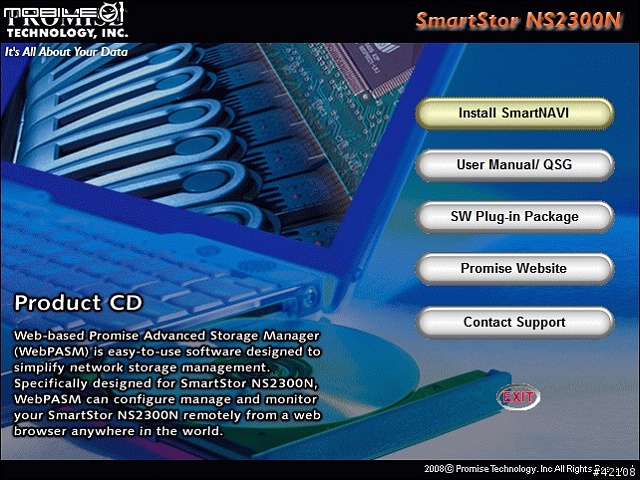
再安裝程序最後,直接選擇立即啟動
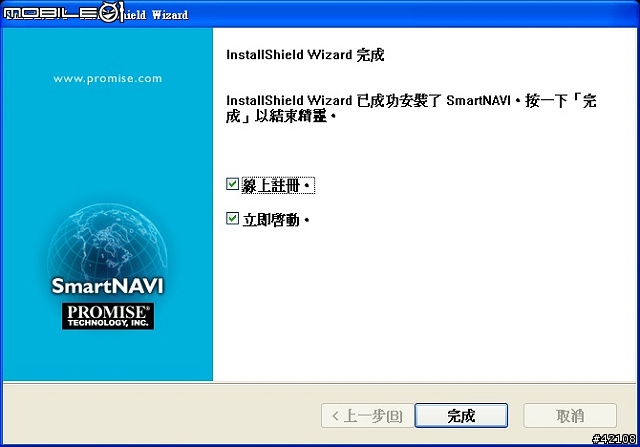
這時如果XP有開啟防火牆的話,會出現直接選擇解除封鎖就可以
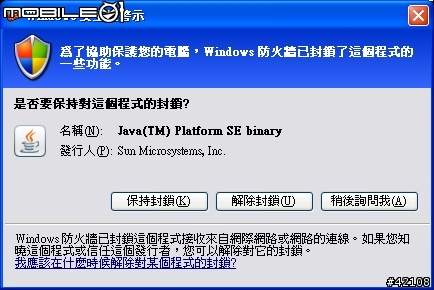
接著就進入主要的畫面,SmartNAVI主要是管理NS2300N的相關設定,其中最重要的是IP的設定,如果程式在網路上有找到NS2300N的話,就會自動出現它的身影(當然NS2300N必需是開啟的並接在網路上)
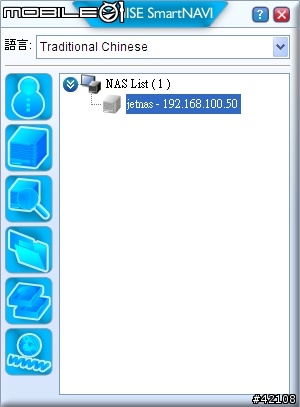
只要對機器按2下,就可以進入管理畫面,因為這台機器我在拿到時就已經設定了一下,因此在這會出現
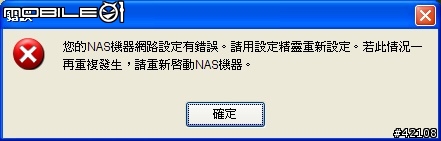
按下確定後出現Admin的登入畫面(admin的預設值是空白)
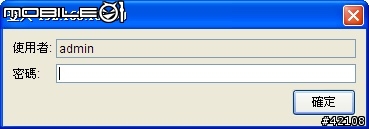
第一次進入就是設定IP位址(如果有DHCP的話可以選自動取得...)不過如果要給XBMC用的話,我建議用自設IP會好一點
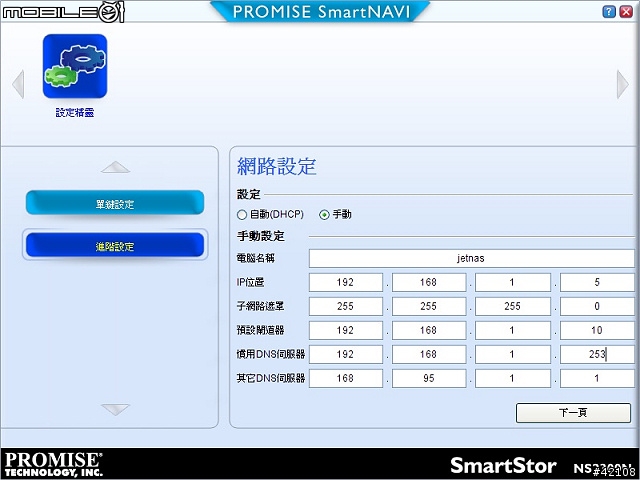
再來是時間的設定
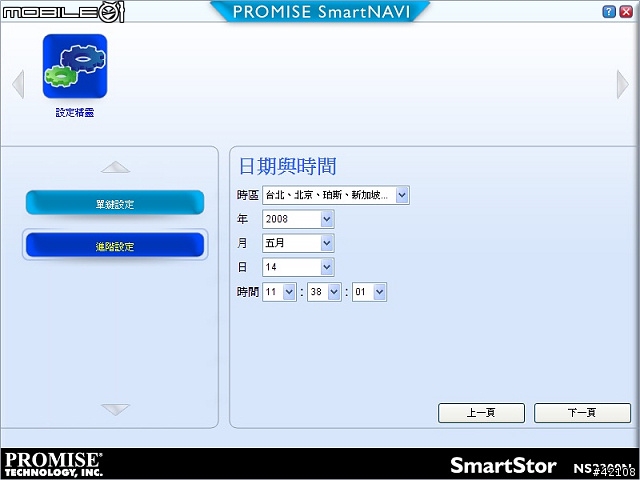
系統會自動分享一個Public的資料夾,這裡可以選擇對映(Mapping)到那一個磁碟機代號
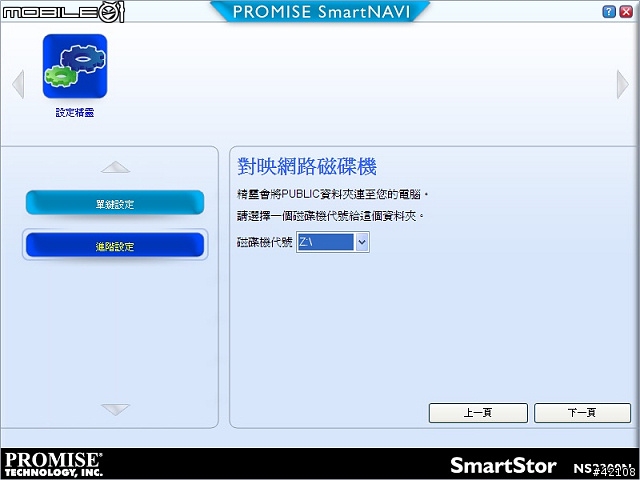
最後確認
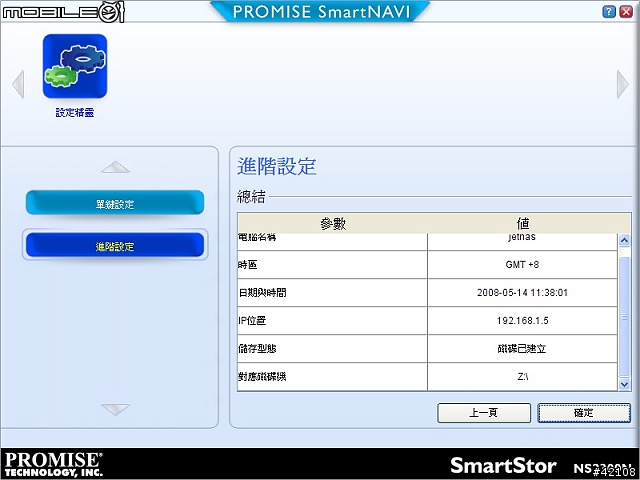
再確認一下

設定中

設定完成
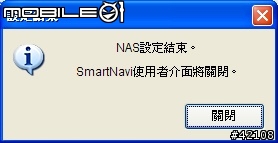
再回到主畫面..就是新設定好的IP囉
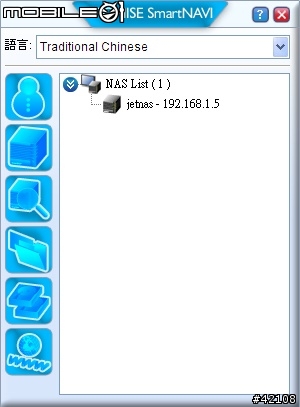
可以輸入密碼進入
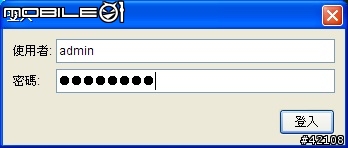
或者把密碼預先設定好
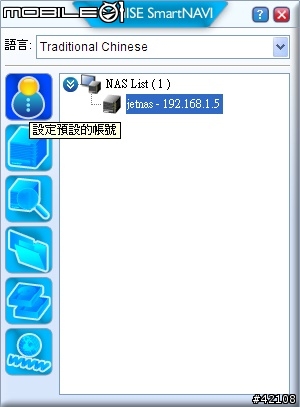
將來進入設定畫面時就不需再打密碼了(不過就電腦安全上這個作法只適合個人或家庭不然很危險)

進入主畫面後上方是各個設定的功能(包含把整個硬碟格式化的能力,要小心使用)
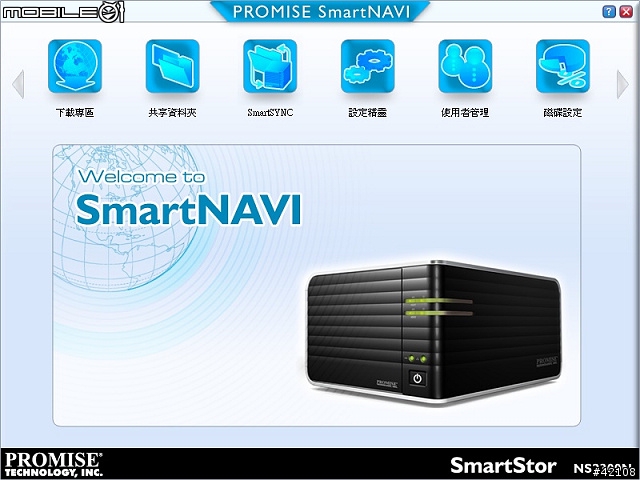
這是使用者管理
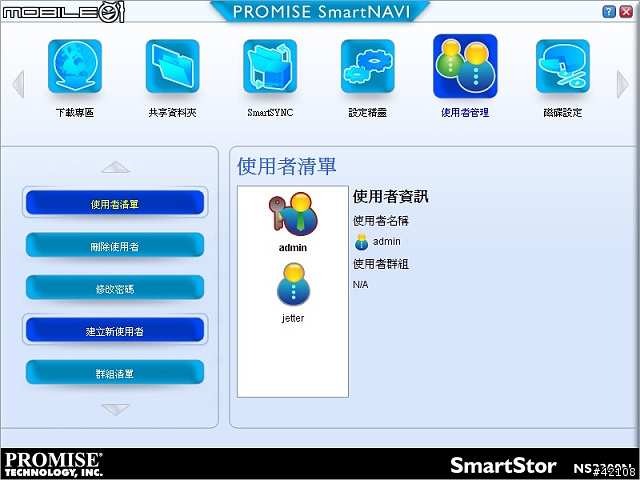
可以自行建立一些使用者的ID(建議使用和XP相同的登入ID及密碼,可以省略輸入ID密碼的動作)
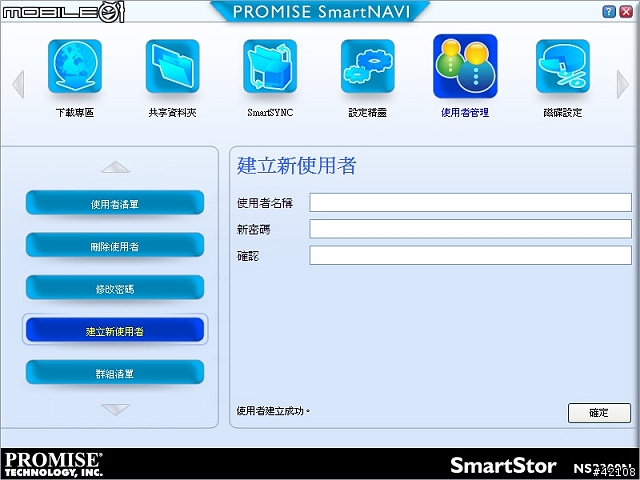
而如果是第一次裝上硬碟就必須到這裡來執行重建硬碟的動作
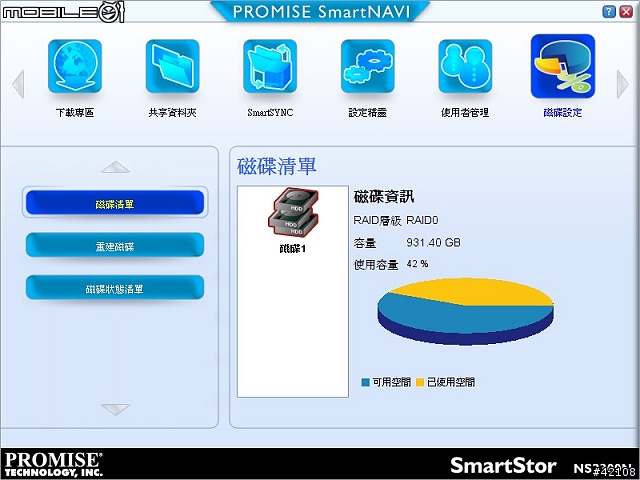
NS2300N的手動設定只有兩種方式,一是最大容量(Raid 0)及最大保護(Raid 1),以2顆500GB的硬碟為例,Raid 0就是把容量相加成為1TB的容量,而Raid 1則還是500GB,後者就算其中一顆硬碟出問題資料還是存在的。
而以我來說,我是把NS200N當成是家庭的多媒體檔案暫存中心,裡面的檔案都是手頭上的DVD的備份以及KTV的檔案,這些如果不小心壞掉了,也都還有原始DVD資料可以使用,因此我選擇是最大容量來使用。
選好後按下確定,就會開始進行格式化(Format)的動作原本硬碟裡的資料也會完全不見,所以要再度確認才行

等硬碟設定完畢後,就可以到共享資料夾來設定要分享的資料夾了

而建立時還可以依不同的使用者或群組給予不同的權限
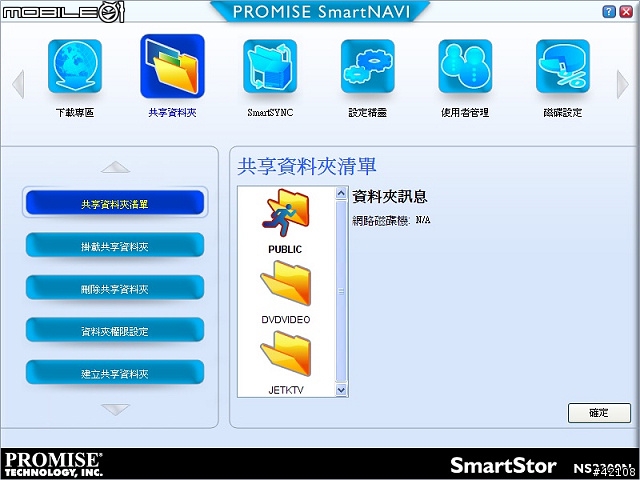
已經建立過的資料夾也可以在這裡修改其使用者權限哦
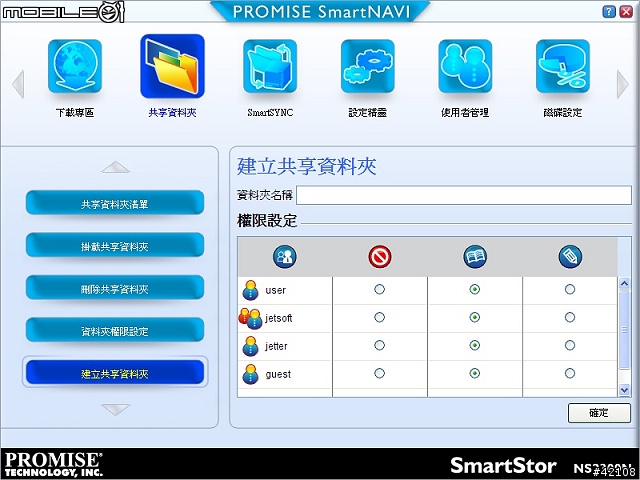
至此基本上的設定已經完成,而SmartNAVI也只需要裝在管理者的電腦上就可以了(不需要每台電腦都安裝)。
接下來還有一些進階的設定,則是使用瀏覽器來完成。
在瀏覽器的網址列輸入NS2300N的IP位址,就可以看到登入畫面,ID輸入Admin及密碼就可以登入
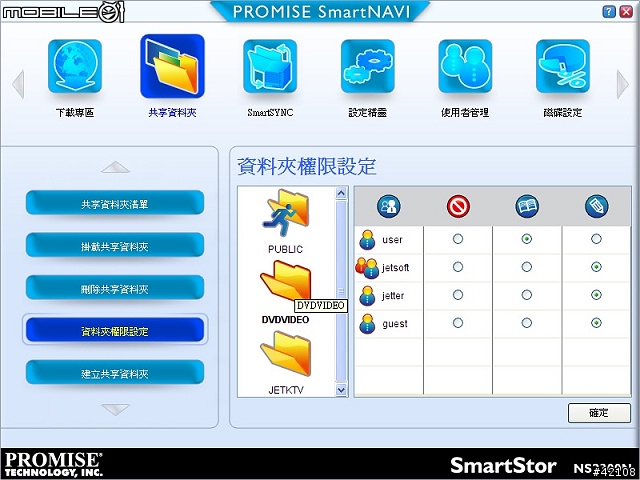
登入後的畫面
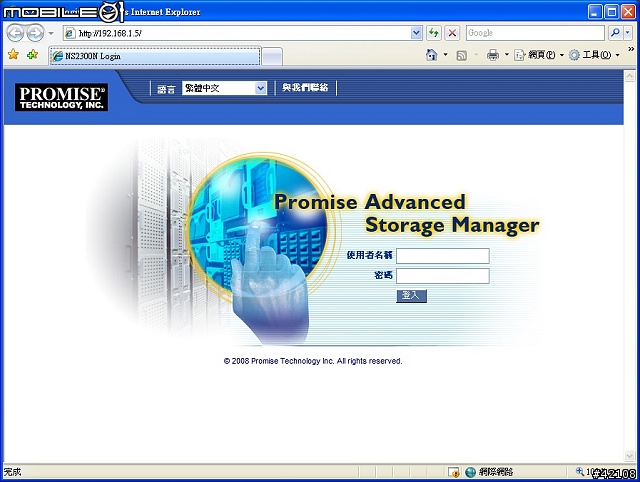
畫面左方是各項設定項目
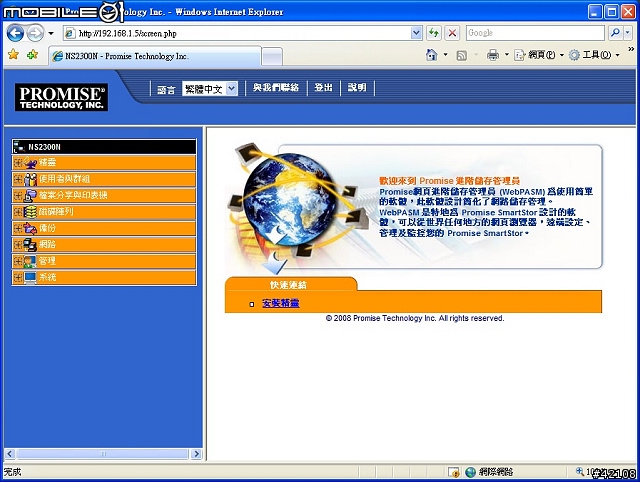
按下前面的+號可以展開出現細部項目
其中有幾個比較重要的設定在此說明
第一個是檔案分享與印表機的通訊協定控制NS2300N支援Windows, Unix/Linux, FTP, Mac 及印表機共用的通訊協定,可以按下藍色的字做更進一步的設定或按下啟用/停用鈕來啟用/停用這個協定

其中大家最常用的Windows通訊協定,可以設定電腦說明(名稱則在SmartNAVI裡設定)及是否加入AD網域(不過我測試過Windows 2000的網域一直無法加入,不知是否要2003以上才行)
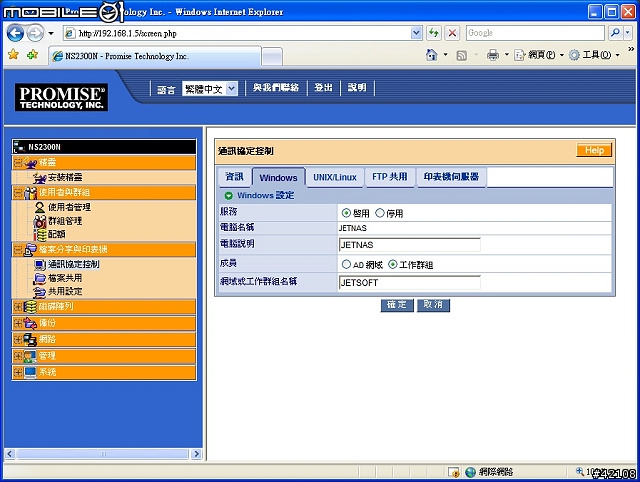
而在共用設定的地方,則可以再加以設定每個使用者或群組的配額
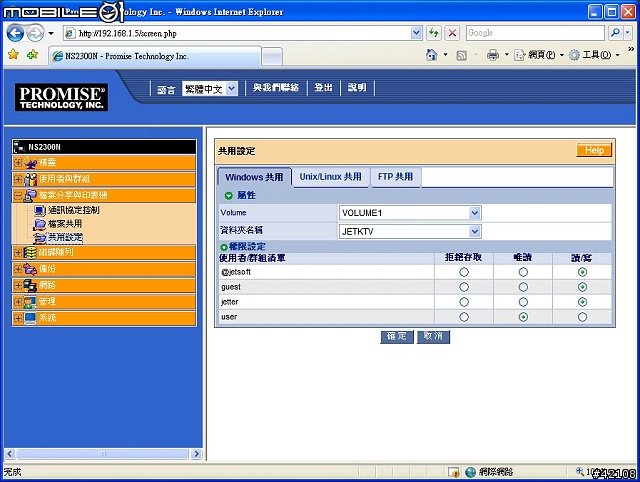
當然也可以在此重新調整磁碟機的Raid(資料可是會不見哦..小心使用)
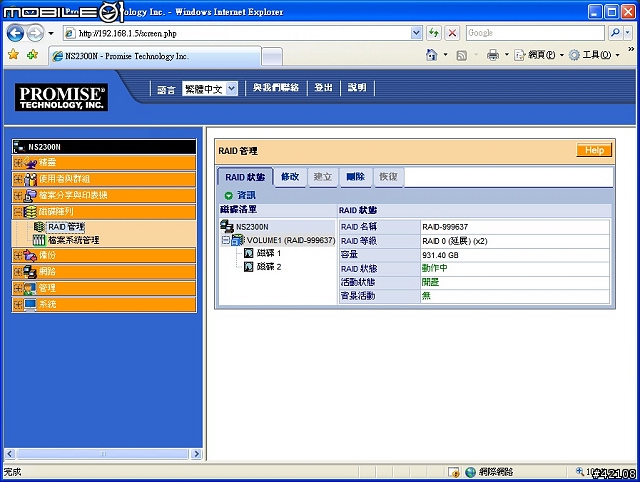
隨時可以掌握目前的工作狀態
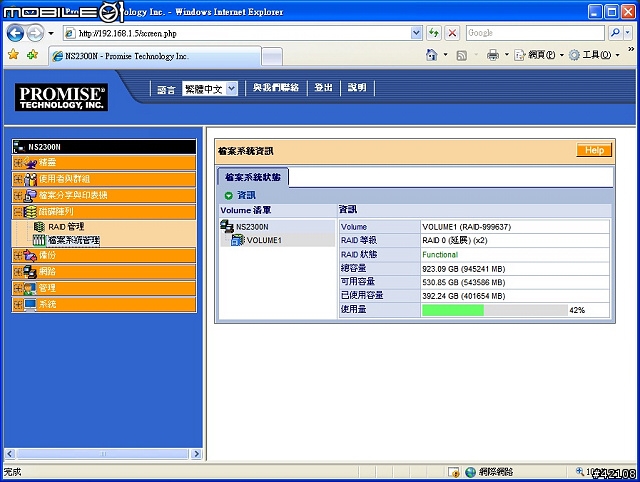
而NS2300N所配置的是Giga網路,對於目前的主機板幾乎都有支援Giga網路,因此我強烈建議使用使用Giga的網路交換集線器(Hub)。
在這個設定頁裡,則可以看到目前的連結速度(如果連在100MBps的話就會出現100MBps)
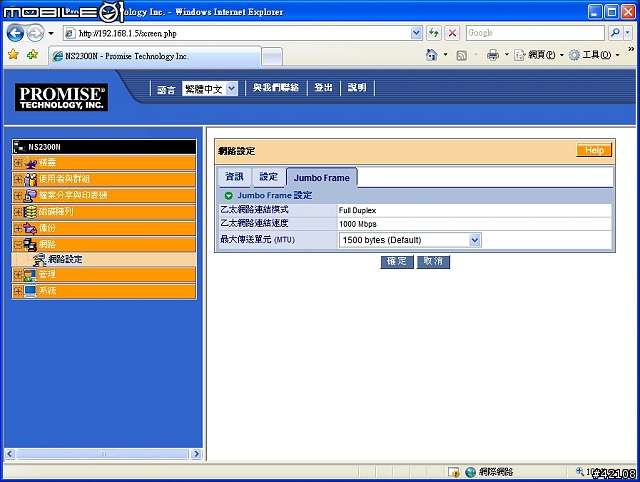
在系統資訊則可以看到整體的運作狀態,溫度控制的都相當不錯聲音也很小
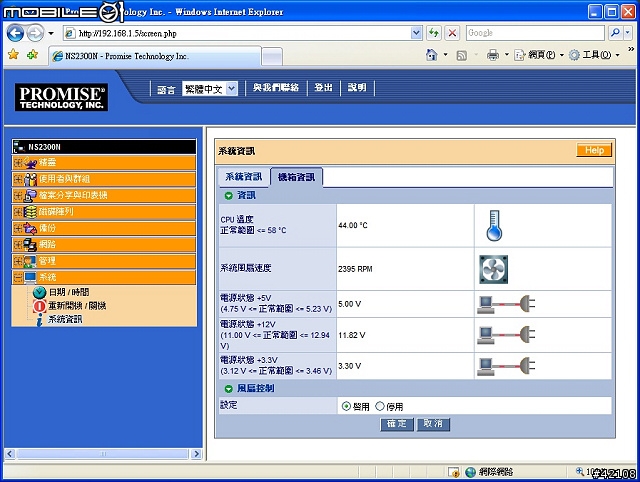
**** JETKTV 實地測試 ****
說到測試當然就要拿自己的JetKTV來測一測,於是先在2300N上開一個JetKTV的共享資料夾,把讀寫權限打開

因為我自己用JetKTV歌曲檔都是使用絕對路徑,所以我就先把 JetKTV這個分享資料夾先對映到我的歌曲資料庫裡使用的硬碟代號(例子中是W:),我的2300N已經將名稱改成 JetNAS了
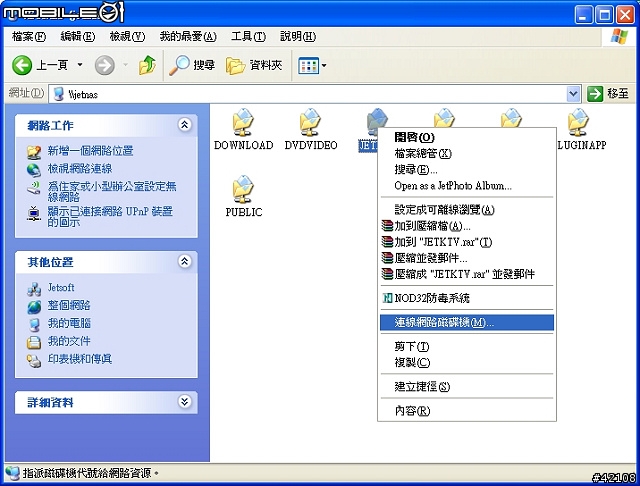
對映到W
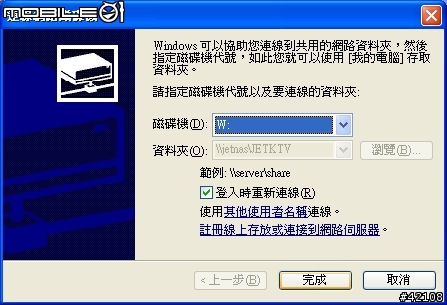
把歌曲全都移上去

而如果要家裡有多台電腦想共用歌庫的話,那資料庫檔 Song.mdb 當然也要放在可以存取的位子上
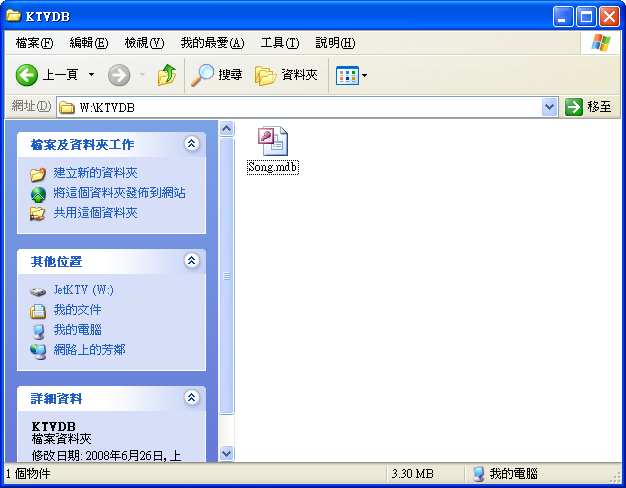
前面說到我一向用絕對路徑(這樣找歌速度會快一點)所以Song.mdb裡的路徑欄位就會有資料
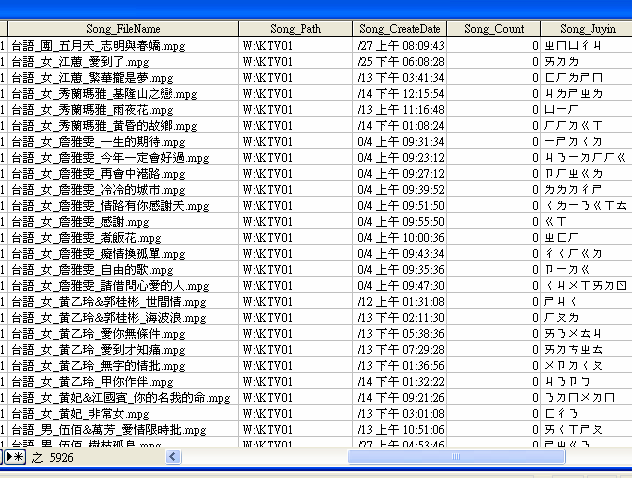
接著直接執行JetKTV正常啟動
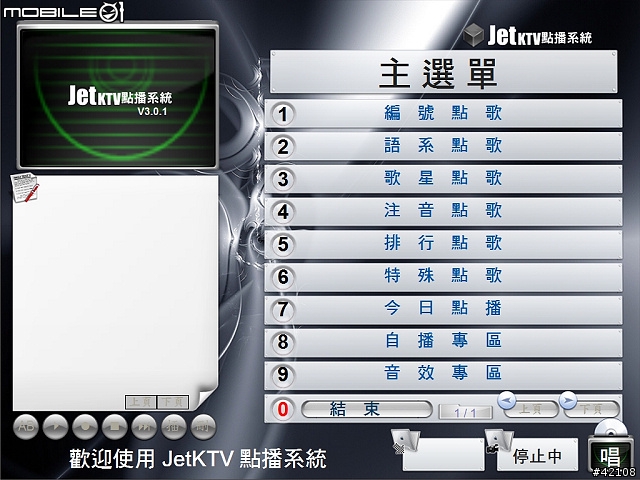
點歌囉
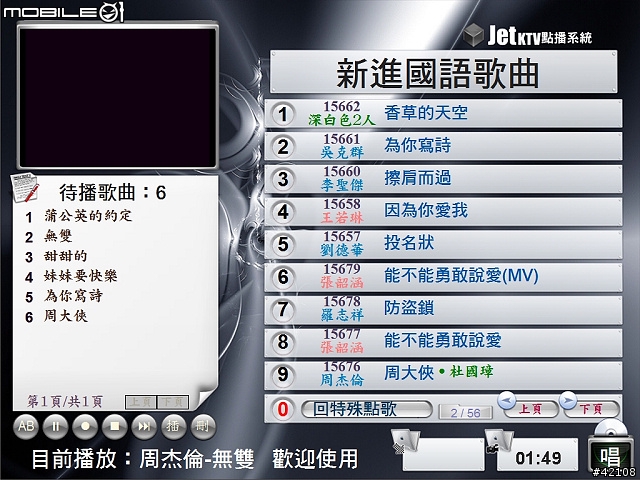
整體跑下來發現點歌時NS2300N會閃很久才會開始播,本來以為是網路的關係,後來發現並不是這個問題,因為如果是在另一台Windows系統的電腦上分享出來的歌曲就不會有這個現象。
經過多次試驗的結果,應該是Windows Media Player在播不是Windows網路分享出來的檔案時,會重覆讀很久才會開始播,因為光使用WMP來播位於NAS上的MPG檔時就有這種現像,而使用其它的播放系統(如 XBOX的XBMC,或是DVD播放程式)就不會有延遲的現像。
為此我就小改了一下JetKTV當點歌時,可以選擇是否先把歌曲檔複製到Local端再播,而這個問題就解決了,也讓我的JetKTV多了個新功能(將會把這個功能加在3.1正式版內)。
**** XBOX XBMC 實地測試 ****
自從多年以前XBOX裝上了XBMC之後,在我家裡的功能已經從電玩變成了家用多媒體播放機,因此有了這個NS2300N後,當然也要讓XBMC可以使用。
於是利用FTP把XBMC的設定檔抓出來(我的XBMC是 2008-02-18版的),設定檔的位置是在 XBMC目錄下的 UserData/source.xml。
用記事本打開它, 在<video>這一區中, 加入一組
<source>
<name>你想用的名稱</name>
<path>smb://使用者ID:使用者密碼@NS2300N的IP/分享的資料夾名稱/</path>
</source>
就可以了...
如果是照片檔就可以放在 <pictures>區,如果是MP3或其它音樂檔那就是<music>區了
存好檔後別忘了還要傳回XBOX內
接下來重開一下XBOX

進入XBMC

進入影片選單就有剛剛加入的那一項了

嗯..所有資料都在
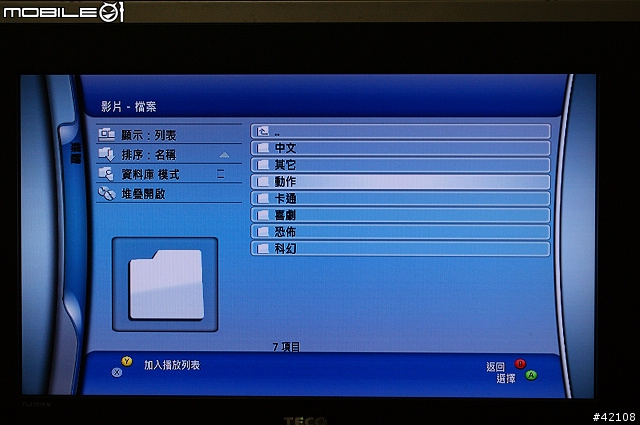
找個片子放一下吧

真是不錯
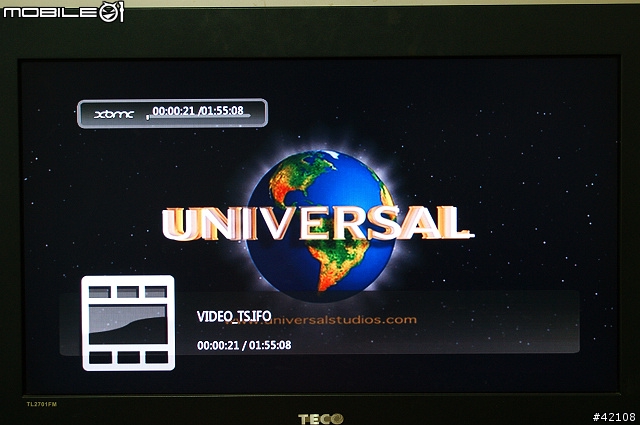
猜猜是那一片吧

*** 後 記 ***
在使用NS2300N大約1個月...它已經變成了我家庭的KTV資料庫(使用JetKTV),DVD資料庫中心(使用XBOX XBMC),而且運作穩定幾乎沒有噪音,成本也遠比一部電腦低,再加上又省電,實在是家庭個人方便的數位媒體中心。
而在文中提到的一些小問題...也希望可以在下一版本的韌體可以解決(我拿到的機器的韌體已經和官方網站內的最新韌體是相同版本了)。


 ,請問家中三台以上電腦,可透過無線WLAN還是有線連結此機器嗎? 謝謝,另外這台可用在監視系統的錄影存檔吧? 耗電量如何呢? many thanks~~
,請問家中三台以上電腦,可透過無線WLAN還是有線連結此機器嗎? 謝謝,另外這台可用在監視系統的錄影存檔吧? 耗電量如何呢? many thanks~~





















































































